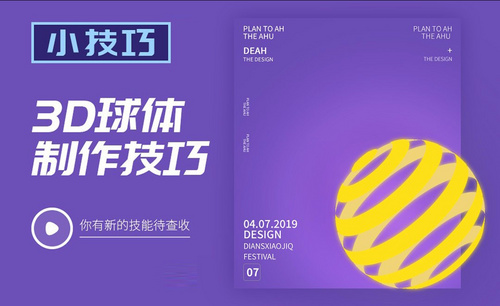3d技巧
制作推拉门动画的3d技巧!
今天我们学习制作推拉门动画时的3d小技巧,重点是轨迹栏的使用和动画案例的制作,里边包含一些3d技巧,我会一步步的教大家怎么制作,包括里边要注意的细节问题。如果想学习的小伙伴们,们可以认真的看下方的步骤,进行学习!
1.首先,在电脑上打开练习文件,打开完场景之后,我们检查场景里的两个门模型,这两个门只有单独的创建组之后才可以进行动画的添加。
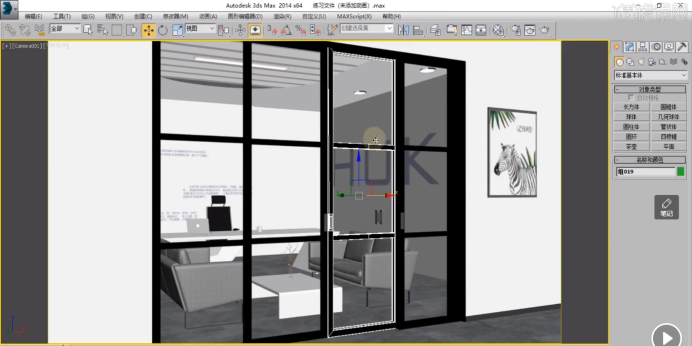
2.我们选中物体,创建组,这里已经调整好组了,如下图所示:
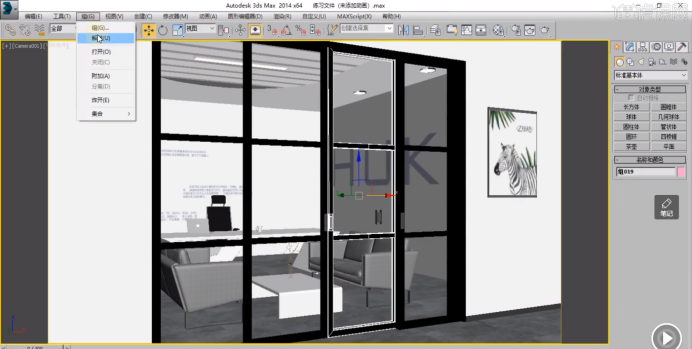
3.再调整时间配置,我们把光标移动到右下角, 在这里有一个时间配置按钮,在弹出的弹框中我们进行参数的设置,帧速率修改成PAL,再点击确定按钮。
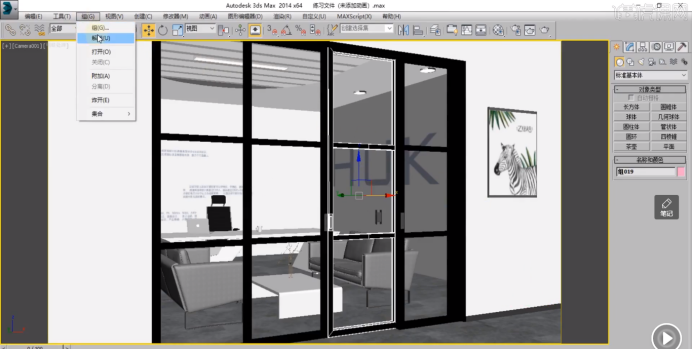
4.调整完之后再次打开帧速率,帧速率就变成了了25帧了,动画的开始时间和结束时间,我们这里想要设置成4秒,开始时间我们输入0秒。结束时间我们输入99,默认0也算做一帧,最后按回车键,这个时间时间轴就变成了100帧。
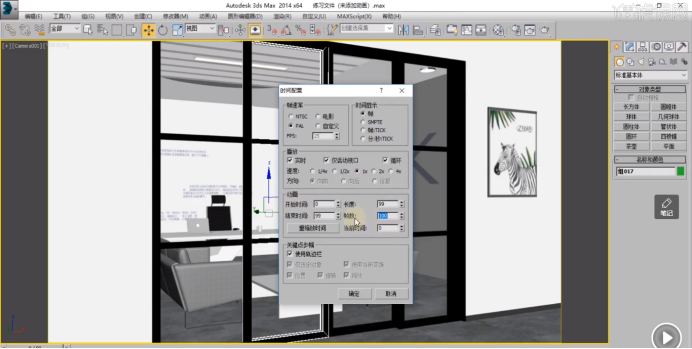
5.接下来,我们创建关键帧,点击激活关键帧,激活之后下方变成红色我们才可以操作。
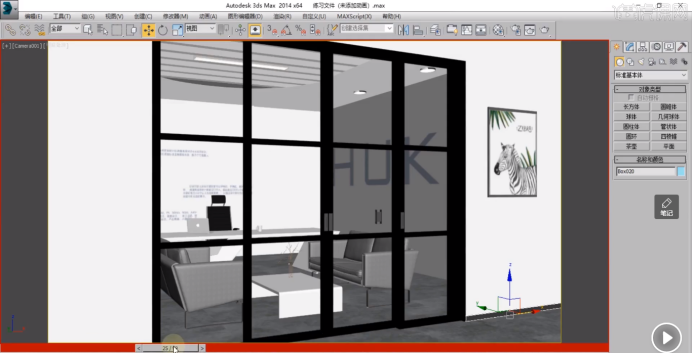
6.首先,把时间滑块调整为25帧的位置,我们调整一下左边门的位置,左边的门像左滑,移动完成之后,就自动成为一个关键帧。
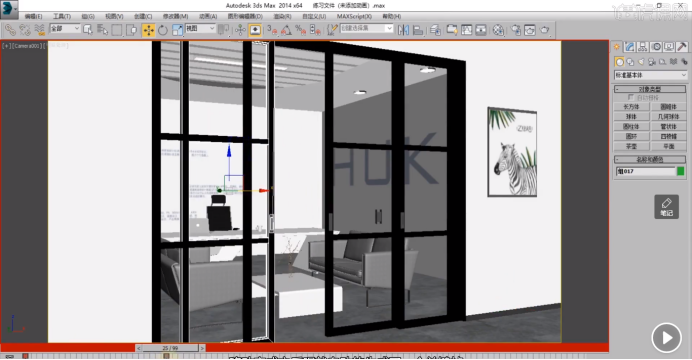
7.右边的门往右边去移动,移动完成之后我们再次调整时间,调整到50,最后在把左右门都拉回来,这个时候动画就制作完成了。
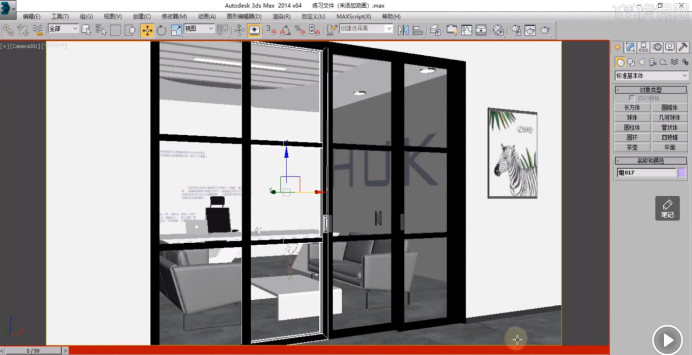
按照上方的操作步骤,我们就把推拉门动画制作完成了,也学会了一些3d技巧,学习这个是不是收获满满呢!
本篇文章使用以下硬件型号:联想小新Air15;系统版本:win10;软件版本:3ds max 2014。